Filmpjes maken met losse foto’s via Picasa
De veranderingen in Google Picasa 3.9 spelen voor dit onderwerp geen rol - hoogstens zijn er kleine verschillen in de schermafbeeldingen. Zie Picasa 3.9 en Google+ voor meer informatie en kijk ook eens bij Webalbums via Picasaweb.
Het gaat hier niet om eenvoudige filmpjes die je met je fotocamera kunt maken en in Picasa kunt importeren en vertonen, maar om het achter elkaar zetten van losse foto’s (en/of korte filmpjes) zodat er een nieuw filmpje ontstaat. Dat kan gaan om een simpel grapje (geschikt voor YouTube), maar ook om een video / diavoorstelling van hoge kwaliteit, die als een filmbestand wordt opgeslagen.

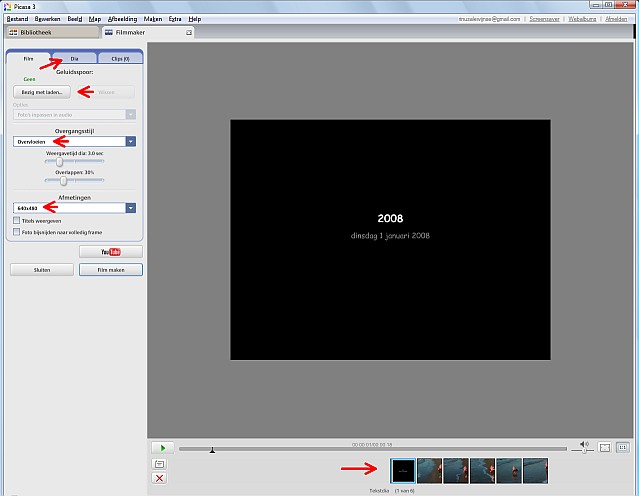
In het linkerpaneel kan ik nu allerlei aanpassingen instellen: een geschikt muziekbestandje toevoegen, kiezen dat het filmpje even lang moet duren als de muziek of anderszins, de overgangen tussen de beeldjes, de tijd per beeldje en de gewenste resolutie, En ik kan de tekstdia aanpassen en eventueel ook een tekstdia aan het eind toevoegen en instellen.
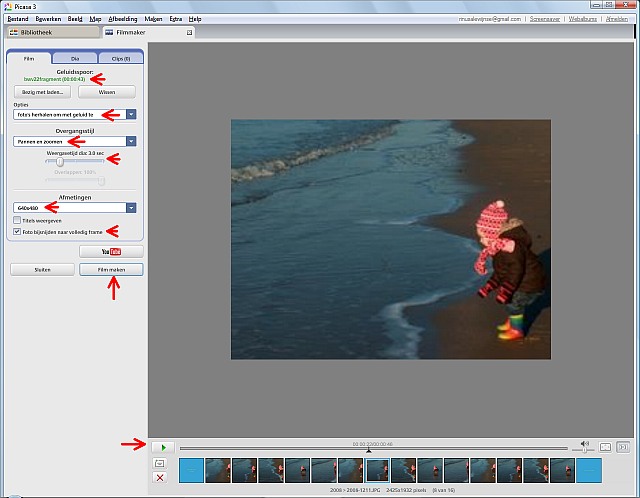
Doordat ik ervoor gekozen heb om de foto’s te herhalen zolang de muziek duurt (hier 45 s), zie je hier ineens 14 foto’s ipv 5 en dat aantal is natuurlijk ook afhankelijk van de gekozen weergave tijd per beeldje (hier 3 s). Verder heb ik “pannen en zoomen” gekozen om de illusie van een echte film te versterken doordat de beeldjes gaan bewegen.
Beeldjes met 640x480 pixels zijn niet geweldig, maar toch voldoende voor een acceptabele kwaliteit en het is ook een goede keuze als je dit filmpje wil uploaden naar Picasaweb of YouTube omdat de bestandsomvang redelijk bescheiden blijft (hier toch al 10 MB).
Het is verstandig om aan te vinken dat de foto’s wordt bijgesneden naar een 4:3 verhouding, zodat het formaat van de foto’s niet wisselt omdat je ze zelf verschillend hebt bijgesneden.
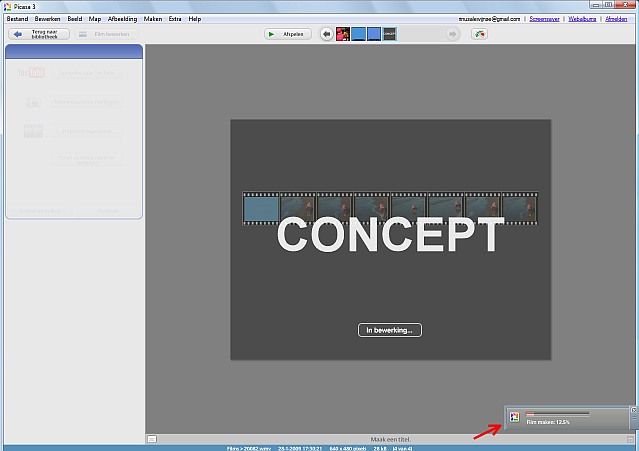
Vervolgens verschijnt er dan een ander bewerkingsvenster waarin je alleen de begin- en eindpunten kunt aanpassen en het deel daartussen als een apart fragment kunt opslaan.
Verder kun je foto’s maken van bepaalde scènes:
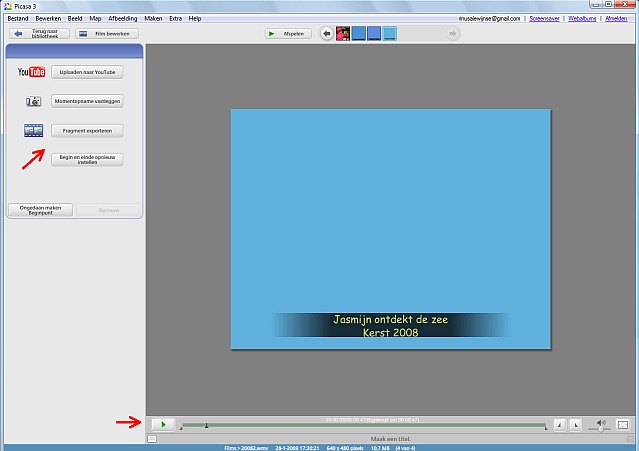
Opmerking: je komt ook in dit venster terecht als je een camerafilmpje opent en dan is het vaak heel praktisch dat je een slordig begin en/of einde kunt weglaten en het goede deel opnieuw kunt opslaan. Dat zal de kwaliteit van die filmpjes al enorm verbeteren.
Als ik nu vervolgens in het bibliotheekvenster van Picasa ga kijken, zie ik dat het filmbestand (van het type wmv) automatisch is opgeslagen in een map met de naam Films in de map Picasa die automatisch in de map (Mijn) Afbeeldingen wordt aangemaakt.
Opmerking: vanaf Picasa 3.8 is dat de submap “Google Movies” geworden en dat is dom, want bestaande gebruikers zitten dan met twee mappen voor dezelfde “producten”.
Ook eventuele “momentopnamen” worden automatisch opgeslagen in de map Vastgelegde video’s. En je kunt ook later via het Clips-paneeltje nog foto’s toevoegen aan de reeks (of foto’s uit de reeks naar dit paneeltje slepen), mits de lengte van de film niet is afgestemd op de muziek. Uiteraard moet je daarna een nieuw bestand maken en het oude verwijderen.

Afgezien van uploaden, kun je dit bestand natuurlijk ook een cd branden of op een usb-stick kopiëren om het bij anderen op hun computer te laten zien.
Als ik deze serie op dezelfde manier, maar met een resolutie van 1600x1200 pixels had opgeslagen, was het een bestand van 55 MB geworden. Dus het loopt gauw uit de hand, maar als ik 100 foto’s had gekozen die zonder effect achter elkaar komen, is het ook een bestand van 55 MB en heb je een prachtige diapresentatie met geschikte muziek.
Opmerking 1: het ogenschijnlijk aantrekkelijke “pannen en zoomen” effect, kost dus heel veel extra megabytes en dat is als je er even over nadenkt ook logisch.
Opmerking 2: in deze beschrijving ligt het accent op het gebruik van foto’s, maar daar mogen ook korte filmpjes tussen zitten die je met je fotocamera hebt gemaakt en je kunt zelfs vooraf van het beste deel van zulke filmpjes nieuwe bestanden maken.
Opmerking 3: vanaf Picasa 3.8 is het ook mogelijk om zogenaamde “facemovies” te maken vanuit je persoonsalbums, maar dan moet je die wel op orde hebben (zie Personen).
Kortom: Picasa heeft er een leuk speeltje bij dat velen zal aanspreken en als je er bij het fotograferen al rekening mee houdt, kun je natuurlijk heel ludieke filmpjes maken die op YouTube een groot succes kunnen zijn.
Picasa biedt geen mogelijkheid om zulke wmv-filmpjes meteen in dvd-video van HD-kwaliteit om te zetten, maar daar zijn vast andere geschikte programma’s voor zoals Nero Vision.
In de Picasa handleiding wordt er uiteraard ook aandacht besteed aan Filmpjes.
Download windows movie maker?
Dvd maker, film editor, film maker, filmmaker, filmpje, free movie editor, gratis movie maker, gratis video software, live movie maker, make a move, make your own movie, making movies, movie creator, movie editor, movie maker windows xp vista program, mswmm, video edit software, video editing program, video editing software free, video editor free, video software, videomaker, windows dvd maker, windows live movie maker, windows movie maker windows xp vista download, windows moviemaker, windows video maker.
Gerelateerd: 8mm of 16mm smalfilm op DVD
Hoe je filmpjes van foto's maakt, wordt op deze pagina besproken. Heb je echter naast foto's ook films zoals 8mm of 16mm smalfilm die je digitaal beschikbaar wilt hebben? Kijk dan eens bij het artikel over het digitaliseren van film. Er wordt beschreven welke technieken er gebruikt worden om traditionele films op DVD te zetten.Meer over fotografie en foto producten:
Bierviltjes bedrukken - Je eigen foto op een bierviltje.
Workshop natuurfotografie - Leer goede natuurfoto's maken.
Panasonic camera's - overzicht digitale camera's van Panasonic.
Canon camera's - overzicht digitale fotocamera's van Canon.
8 mm film op DVD - 8 mm smalfilm naar DVD digitaliseren.
Hema fotoservice app - iPad app voor afdrukken foto's.
Fotografie opleiding - overzicht van fotografie opleidingen.
Trouwkaart met eigen foto - stijlvolle trouwkaarten online bestellen.
MBO opleiding fotografie - MBO fotografie niveau 4 (AV productie).
Sony camera's - overzicht Sony digitale camera's.
Leveranciers van fotoboeken
Als je er voor kiest om een fotoboek te maken, heb je weer een volgend probleem. Het is erg leuk om een eigen fotoboek te maken. Maar waar bestel je een mooi fotoboek? Op de volgende pagina staan de tien belangrijkste leveranciers van fotoboeken op een rijtje.
 Open deze tekst als PDF
Open deze tekst als PDF